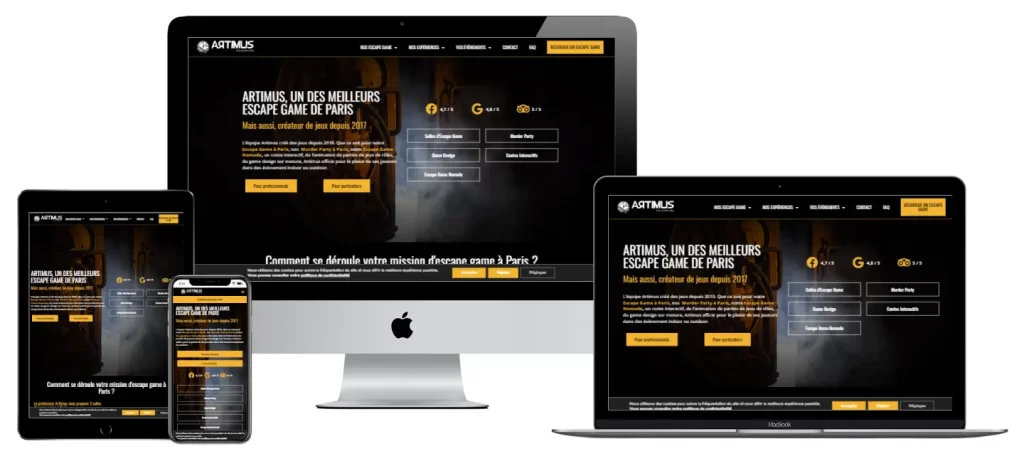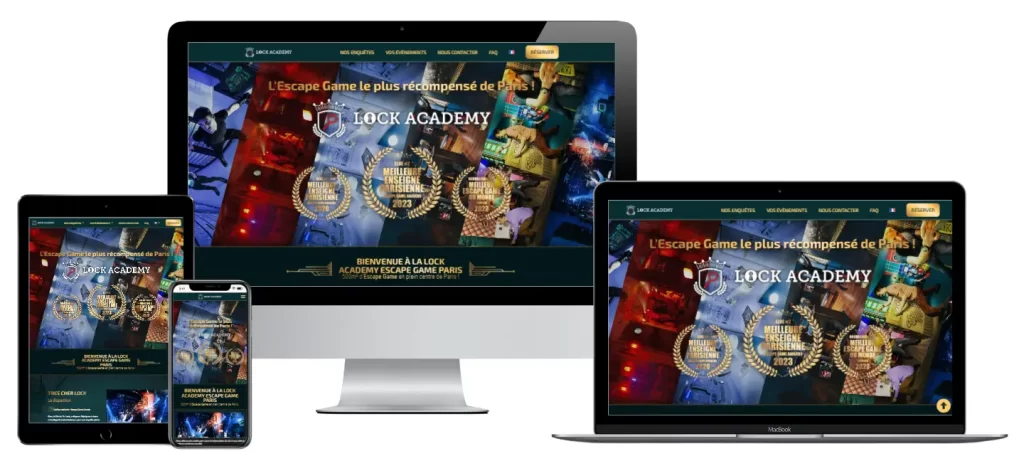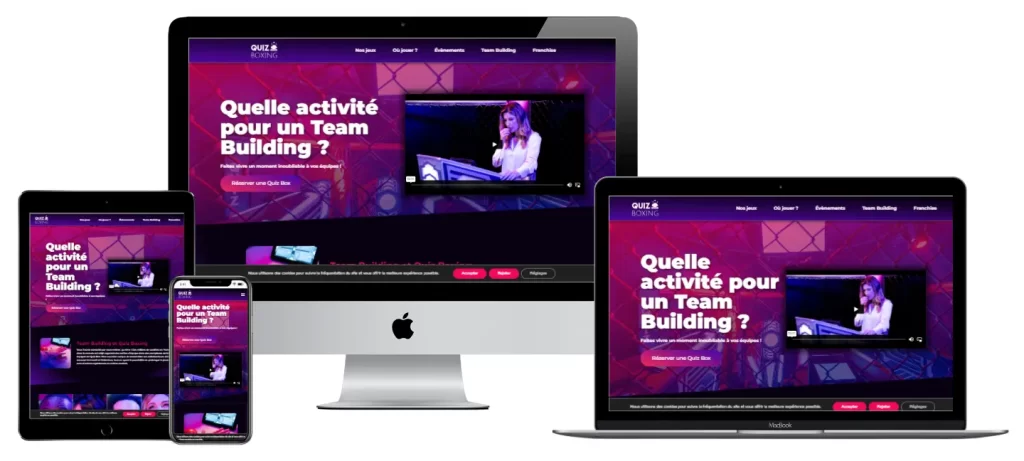FAQ - Formation WordPress
01 - Lancer un projet
02 - Hébergement et domaine
Lien vers la vidéo (aller à 9 min 20)
CDN : Content Delivery Network
C’est un service proposé par votre hébergeur et qui met en “cache” votre site sur différents serveurs pour l’afficher plus rapidement selon l’endroit où se situe chacun de vos visiteurs.
Certains hébergeurs permettent de mettre en place un CDN en 1 clic ou presque (OVH ou Ionos)
Le plus souvent on vous demandera de créer un compte sur CloudFlare qui propose une offre gratuite
Pour OVH
Lignes à ajouter à la fin du .htaccess chez OVH (il faut remplacer domain.tld par votre nomde domaine ex : lootsee.fr) :
RewriteEngine On
RewriteCond %{SERVER_PORT} 80
RewriteRule ^(.*)$ https://domain.tld/$1 [R,L]
Options All -Indexes
Pour Ionos (1&1)
Lignes à ajouter à la fin du .htaccess chez Ionos (il faut remplacer domain.tld par votre nomde domaine ex : lootsee.fr) :
<IfModule mod_rewrite.c>
RewriteEngine On
RewriteCond %{SERVER_PORT} 80
RewriteRule ^(.*)$ https://domain.tld/$1 [R,L]
</IfModule>
Options All -Indexes
Lien vers la vidéo (aller à 1 min 50)
Rappel : Pour héberger un site web il faut avoir un serveur web pour :
- que le site développé avec WordPress fonctionne grâce notamment à des librairies PHP et à une base de données
- que le site soit tout le temps disponible : serveur jamais éteint
Un serveur web peut s’installer :
- sur un hébergement web loué
- en local sur votre ordinateur grâce à un émulateur de serveur web
Ce n’est pas nécessaire de développer en local un site
Cela peut même créer une complexité au moment de son installation sur le serveur web définitif (comptabilité, envoi d’emails, pas de possibilité de mettre du https…)
L’environnement local cela doit plutôt servir à faire des tests d’extensions, de design… mais pas à développer le site ou la boutique
Cas particulier :
Si on ne peut pas utiliser le domaine définitif pendant la phase de développement, on peut utiliser un sous domaine (ex : test.lootsee.fr) ou un domaine temporaire qu’on résiliera ensuite
Reportez vous aux documentations disponibles en ligne chez tous les fournisseurs pour savoir comment :
- faire une réservation de domaine et d’hébergement web
- mettre en place un certificat SSL
- installer WordPress (si vous ne trouvez pas de documentation chez votre fournisseur pour WordPress, suivez le tutoriel installation manuelle de WordPress chapitre 2.7)
Dans ce cas vous avez 2 possibilités :
- soit de réserver votre hébergement web auprès de ce fournisseur
- soit de réserver un domaine chez le fournisseur de votre choix et dans ce cas vous pourrez
- soit choisir de transférer votre domaine (cela prend environ 10 jours selon les fournisseurs)
- soit laisser votre domaine chez le fournisseur actuel, il faudra dans ce cas modifier les DNS pour rediriger votre domaine vers les serveurs du fournisseur d’hébergement
Dans tous les cas faites une recherche internet pour connaitre les étapes à suivre, ca elles dépendent des différents fournisseurs.
Lien du live facebook (aller à 2min18)
Rappel :
- Objectif sécuriser les données qui transit par votre site
- C’est la nouvelle norme
- Dans WordPress :
- Mise en place d’un certificat SSL sur l’hébergement
- Modification des réglages du site pour mettre Https par défaut
La solution : faire une recherche sur “Votre hébergeur forcer la redirection vers HTTPS”
- Quelques lignes à ajouter dans un fichier de config htaccess qui se trouve à la racine de votre hébergement
Cette manip n’est toutefois pas obligatoire, quand on créé un site car :
- dans toutes nos communication on va mettre le https
- dans les recherches google c’est le https qui apparaîtra
- au cas ou un visiteur arrive sur le site en http dès qu’il consultera un autre contenu il passera en http
- Cette manip était par contre indispensable quand un site existait déjà en http
04 - Mettre en place le contenu
Lien vers la vidéo (aller à 1 min 45)
Rappel :
- Le temps de chargement c’est un enjeu majeur sur un site ou une boutique
- Les photos sont la principale source de ralentissement
- Jusqu’ici on avait 2 formats principaux :
- .png > pour gérer les images avec de la transparence (ex : un logo)
- .jpg > pour gérer des photos classiques
- Un nouveau format est maintenant disponible le WebP
- Il a été créé par Google
- Il supporte la transparence dans les images
- Il permet d’optimiser vos images en moyenne de 30% à 50%
- Il est depuis peu supporté par tous les navigateurs y compris Safari
- Il permet d’obtenir de meilleur note sur Gtmetrix ou SpeedTest
Pour convertir vos images en WebP : Outil en ligne Pixlr X
Que faut-il faire dans WordPress :
- Pas besoin d’extension complémentaire ce format est pris en charge avec les dernières versions
05 - Mettre en forme le site
Lien vers la vidéo (aller à 1 min 55)
Rappel :
- Les thèmes et les plugins sont le plus souvent développés en anglais
- Certains proposent une traduction française et d’autre non
- Parfois on peut personnaliser les textes dans le paramétrage du thème ou de l’extension
- Les traductions permettent de traduire :
- Les éléments visibles sur le backoffice du site (administration)
- Les éléments visibles côté frontoffice c’est-à-dire sur le site.
Pour traduire ou modifier les traductions on installe une nouvelle extension
Exemple : Loco translate
Les points clés :
- Si on veut modifier les traductions il faut créer une nouvelle traduction française “personnalisée”, ce qui permettra de récupérer toutes les traductions françaises déjà existantes
- Dans les traductions il y a parfois des valeurs dynamiques qu’il faut reprendre dans vos traductions (exemple récupération d’un nombre) elles sont indiquées par un %xx
Astuce : Les fichiers de traduction sont des fichiers .pdo, il est parfois possible de trouver ces fichiers de traduction sur le web et de les utiliser sur votre site.
Lien vers la vidéo (aller à 7min36)
Rappel :
- Aujourd’hui on souhaite que notre site soit compatible avec tous les supports : mobile, tablette et ordi
- le standard pour les ordis c’est 1920 pixels de large
- Un 27 pouces correspond à une résolution de 2560 x 1440 pixels
Réponse :
- Si on utilise Gutenberg l’adaptation se fait automatiquement car les mises en page sont simplifiées
- Si on utilise un constructeur de page comme Elementor c’est important de vérifier que tout est optimisé sur les différents formats
- il y a une option disponible dans Elementor quand on travaille sur le responsive qui permet d’ajouter des résolutions : Ecran large, tablette large, grand mobile
- Attention dans ce cas à vérifier l’ensemble de vos pages dans cette nouvelle résolution
- Optimiser son site pour cette résolution peut prendre du temps, il ne faut pas oublier que cela concerne moins de 2% des utilisateurs
Dans Elementor Pro : Il faut aller dans les réglages du site et visualiser les points de rupture.
Rappel :
- Un thème WordPress c’est ce qui permet de gérer la mise en forme et le design de votre site
- Il existe des thèmes gratuits, des thèmes payants et des thèmes dit “freemium” avec une version gratuite et une version payante
- Un thème coûte le plus souvent au alentour de 70€
Pour les thèmes payants, la mauvaise nouvelle, c’est que beaucoup ne proposent pas de version de test du thème, il faut donc :
- Explorer la page de présentation du thème, pour bien comprendre ce que vous pourrez faire avec
- Vérifier si vous pouvez avoir accès à un site de démo pour comprendre tous les paramétrages disponibles
- Vérifier l’affichage des éléments clé d’un site web : en-tête et pied de page, page d’accueil, page article, galerie d’article…
- Vérifier si le thème intègre un constructeur de page pour facilement mettre en forme les contenus
- Vérifier si une garantie est proposée si vous souhaitez vous faire rembourser
Et n’oubliez pas qu’avant d’acheter un thème, il faut vérifier :
- La date de dernière mise à jour
- Sa compatibilité avec la dernière version de WordPress
- Sa popularité : nombre de téléchargement, nombre de notes et note moyenne obtenue
- Les avis sur internet
06 - Ajouter des fonctionnalités
Rappel :
- Anti-spam : Le captcha c’est l’outil indispensable pour éviter de recevoir des centaines de fausses demandes de contact (générées par des robots)
- Le captcha c’est les fameuses questions “Etes-vous un humain ?” ou “Cliquer sur les images de bateaux”
Les différentes solutions :
- Google Captcha :
- il nécessite d’avoir un compte google mais c’est gratuit
- il y a plusieurs versions de captcha disponibles (visible ou non)
- il est retoqué par le RGPD car comme beaucoup d’outils Google collectent trop de données
- H captcha
- il faut créer un compte mais c’est gratuit
- il est compatible avec le RGPD
- Les solutions moins complexes comme le plugin Akismet ou WP Armour
Remarque : Selon l’outil que vous utilisez pour votre formulaire il faudra choisir un captcha compatible
08 - Référencement et Google
Lien vers la vidéo (aller à 1 min 44)
A quoi sert-il exactement ?
- Il permet de faciliter le travail des moteurs de recherche, en leur donnant de manière structurée les infos SEO qui seront utilisées dans les résultats de recherche
Que contient-il ?
- Pour chaque contenu public de votre site, c’est-à-dire pour chaque page, chaque article, chaque produit, chaque catégorie…. :
- Le titre SEO, c’est celui qui s’affiche dans le résultat de recherche
- La description qui apparaît sous le résultat de recherche
- le permalien : adresse exact du contenu
- les mots clés
Comment le créer ?
- Avec un plugin de SEO (comme Yoast ou RankMath)
- Avec un plugin de création de site map
- Quelque soit la méthode c’est important d’aller vérifier le paramétrage proposé par le plugin
- pour définir le format des titres SEO (pour qu’ils reprennent par exemple à chaque fois le nom du site)
- pour enlever certains types de contenus, non pertinents sur votre site par exemple les catégories d’articles si vous n’avez pas de blog.
Comment le consulter ?
- Il suffit dans la barre d’adresse de votre navigateur de taper https://votredomaine.fr/sitemap.xml
Quels sont les points clés à vérifier dans ce fichier ?
- Est-ce que tous les contenus indexés sont pertinents
- Que des pages temporaires ou de tests n’apparaissent pas
Comment indiquer au moteur de recherche qu’un fichier sitemap existe pour votre site ?
- En allant le déclarer dans la search console de Google
Que se passe t-il s’il n’y a pas de sitemap sur un site :
- Les moteurs de recherche vont essayer de deviner quelles sont les infos à afficher à partir de votre contenu
Pour aller plus loin :
- En parallèle du sitemap, il y a un autre fichier technique qui existe le robots.txt qui donne des règles d’exploration aux différents moteurs de recherche
Lien vers la vidéo (aller à 2 min 40)
Rappel :
- Google Analytics c’est un des outils qui permet de suivre le trafic de votre site web
- Récemment retoqué par l’Europe à cause du RGPD car google a toujours tendance à stocker trop de données personnelles et surtout stocke ces données hors de l’Union Européenne
Google a lancé récemment la version 4, qui :
- suit maintenant plutôt les événements que les sessions des visiteurs
- consolide les statistiques des sites web et des applications et évite les doublons pour mieux apprécier les résultats de conversion
- calcule différemment les différentes métriques du site. Je vous conseille pour avoir le détail de consulter l’article disponible sur Google
- se met un peu plus en respect avec le RGPD car une option permet de ne pas utiliser de cookies et par défaut, dorénavant, les IP des utilisateurs ne sont pas conservées
Date limite pour passer sur cette version le 1er juillet 2023
Mais il faut anticiper pour pouvoir avoir des données comparables dès cette date.
Concrètement que faut-il faire ?
- Si vous avez déjà un site relié à Google Analytics
- Vous pouvez simplement relié une propriété GA4 à votre propriété GA Universel (version actuelle)
- Cela permettra d’alimenter les données sur les 2 versions pendant la phase de transition
- Avec le plugin Google Site Kit, le plus simple c’est de déconnecter Google Analytics et de le reconnecter à votre propriété actuelle, depuis la version 1.39 le plugin vous guide pour relier les 2 versions
- Vous pouvez simplement relié une propriété GA4 à votre propriété GA Universel (version actuelle)
Si vous êtes en train de créer votre site ou votre boutique
- Il faut activer la propriété en mode GA4
Les balises intégrées sur le site vont donc changer pour passer de > UA-xxxxx à G-xxxxx
Une fois les modifications terminées, pensez à vérifier :
- que vos stats se mettent bien à jour dans Google Analytics sur l’interface GA4
- que la gestion des cookies fonctionnent correctement
10 - Optimiser le site
11 - Maintenir le site
Lien vers la vidéo (aller à 12 min 23)
Il existe 3 types de mises à jour :
- Version de WordPress
- Version des thèmes
- Version des extensions
Le rythme de mise à jour préconisé :
- Tous les mois c’est idéal sinon tous les 3 mois
Pour les nouvelles versions de WordPress : il ne faut pas se précipiter pour faire la mise à jour. Le mieux est d’attendre un mois, le temps que tous les plugins soient eux aussi mis à jour par les éditeurs.
Lien vers la vidéo (aller à 2 min 32)
Rappel :
- WordPress nécessite régulièrement de faire des mises à jour :
- Version de WordPress
- Version des thèmes
- Version des extensions
- Certaines mises à jour sont lancées automatiquement d’autres on besoin d’être lancées manuellement
- Parfois lors de ces mises à jour une erreur se déclenche
- Dans ce cas WordPress nous prévient qu’il y a souci
Bien lire l’email souvent WordPress indique ce qui pose problème
1er cas : vous avez identifié l’extension qui pose problème
- Dans ce cas on le désactive et on le réactive.
Souvent ça suffit à corriger le problème- Si ce n’est pas le cas il faut vérifier si le plugin en question est toujours maintenu
- Si ce n’est pas le cas, il faudra peut-être décidé d’en choisir un autre pour le remplacer
- Si ce n’est pas le cas il faut vérifier si le plugin en question est toujours maintenu
2e cas : Vous n’arrivez pas identifier si cela vient d’un plugin ou du thème
- Pour le thème : réactivez temporairement un thème par défaut WordPress pour voir si ça corrige le probleme
- Pour les plugins : désactivez par lot de 4 ou 5 les extensions et vérifiez si le problème est corrigé
3e cas : Vous n’arrivez pas à accéder au backoffice
- Vérifiez si un message d’erreur apparaît sur votre site souvent le chemin du plugin ou du thème qui pose problème apparaît
- Il faudra aller vous connecter en FTP pour renommer un à un les répertoires :
- des extensions : qui sont sur le serveur dans wp-content/plugin
- des thèmes : qui sont sur le serveur dans wp-content/theme
Boutique - 01 - Avant de créer une boutique en ligne
Lien vers la vidéo (aller à 16min16)
- Depuis 2016, les médiateurs sont obligatoires pour les activités de vente en ligne (et dans beaucoup d’autres cas)
- Une liste des médiateurs par secteur est proposé sur le site du gouvernement :
- Les coûts de médiation sont toujours à la charge du vendeur
Les coûts :
- Le coût d’adhésion au service
- La vérification de la recevabilité d’une demande client
- Le coût de la médiation
Il existe des tarifs préférentiels pour les micro entreprises (environ 50€/an pour l’adhésion)
Important : Le médiateur doit apparaître dans vos CGV
Liens utiles :
Faites preuve de bon sens
- Votre objectif : Éviter les litiges !
- Il vaut mieux rembourser un client mécontent que de lancer un procédure de médiation coûteuse
- Faites les bons choix :
- Qualité des produits
- Logistique : Colis suivi
- Qualité du SAV
Boutique - 02 - Préparer le site WordPress
Lien vers la vidéo (aller à 9 min 20)
CDN : Content Delivery Network
C’est un service proposé par votre hébergeur et qui met en “cache” votre site sur différents serveurs pour l’afficher plus rapidement selon l’endroit où se situe chacun de vos visiteurs.
Certains hébergeurs permettent de mettre en place un CDN en 1 clic ou presque (OVH ou Ionos)
Le plus souvent on vous demandera de créer un compte sur CloudFlare qui propose une offre gratuite
Pour OVH
Lignes à ajouter à la fin du .htaccess chez OVH (il faut remplacer domain.tld par votre nomde domaine ex : lootsee.fr) :
RewriteEngine On
RewriteCond %{SERVER_PORT} 80
RewriteRule ^(.*)$ https://domain.tld/$1 [R,L]
Options All -Indexes
Pour Ionos (1&1)
Lignes à ajouter à la fin du .htaccess chez Ionos (il faut remplacer domain.tld par votre nomde domaine ex : lootsee.fr) :
<IfModule mod_rewrite.c>
RewriteEngine On
RewriteCond %{SERVER_PORT} 80
RewriteRule ^(.*)$ https://domain.tld/$1 [R,L]
</IfModule>
Options All -Indexes
Lien vers la vidéo (aller à 1 min 50)
Rappel : Pour héberger un site web il faut avoir un serveur web pour :
- que le site développé avec WordPress fonctionne grâce notamment à des librairies PHP et à une base de données
- que le site soit tout le temps disponible : serveur jamais éteint
Un serveur web peut s’installer :
- sur un hébergement web loué
- en local sur votre ordinateur grâce à un émulateur de serveur web
Ce n’est pas nécessaire de développer en local un site
Cela peut même créer une complexité au moment de son installation sur le serveur web définitif (comptabilité, envoi d’emails, pas de possibilité de mettre du https…)
L’environnement local cela doit plutôt servir à faire des tests d’extensions, de design… mais pas à développer le site ou la boutique
Cas particulier :
Si on ne peut pas utiliser le domaine définitif pendant la phase de développement, on peut utiliser un sous domaine (ex : test.lootsee.fr) ou un domaine temporaire qu’on résiliera ensuite
Reportez vous aux documentations disponibles en ligne chez tous les fournisseurs pour savoir comment :
- faire une réservation de domaine et d’hébergement web
- mettre en place un certificat SSL
- installer WordPress (si vous ne trouvez pas de documentation chez votre fournisseur pour WordPress, suivez le tutoriel installation manuelle de WordPress chapitre 2.7)
Dans ce cas vous avez 2 possibilités :
- soit de réserver votre hébergement web auprès de ce fournisseur
- soit de réserver un domaine chez le fournisseur de votre choix et dans ce cas vous pourrez
- soit choisir de transférer votre domaine (cela prend environ 10 jours selon les fournisseurs)
- soit laisser votre domaine chez le fournisseur actuel, il faudra dans ce cas modifier les DNS pour rediriger votre domaine vers les serveurs du fournisseur d’hébergement
Dans tous les cas faites une recherche internet pour connaitre les étapes à suivre, ca elles dépendent des différents fournisseurs.
Lien du live facebook (aller à 2min18)
Rappel :
- Objectif sécuriser les données qui transit par votre site
- C’est la nouvelle norme
- Dans WordPress :
- Mise en place d’un certificat SSL sur l’hébergement
- Modification des réglages du site pour mettre Https par défaut
La solution : faire une recherche sur “Votre hébergeur forcer la redirection vers HTTPS”
- Quelques lignes à ajouter dans un fichier de config htaccess qui se trouve à la racine de votre hébergement
Cette manip n’est toutefois pas obligatoire, quand on créé un site car :
- dans toutes nos communication on va mettre le https
- dans les recherches google c’est le https qui apparaîtra
- au cas ou un visiteur arrive sur le site en http dès qu’il consultera un autre contenu il passera en http
- Cette manip était par contre indispensable quand un site existait déjà en http
Boutique - 03 - Configurer la boutique en ligne
Lien vers la vidéo (aller à 14 min 20)
Rappel, dans WooCommerce, on peut gérer :
- des produits simple
- des produits avec des variations sur lequel on va pouvoir avoir des tarifs différents
- des regroupements de produits
Mais cela n’est pas adapté si on veut ajouter une option (payante ou non ) sur tous les produits de la boutique
- ex : emballage cadeau par exemple
On doit donc passer par un plugin :
- ex : Extra product Options
https://fr.wordpress.org/plugins/extra-product-options-for-woocommerce/
On définit :
- sur quels produits ou catégorie de produits ca s’applique
- Les différentes valeurs possibles avec leur coût éventuel
Lien vers la vidéo (aller à 1 min 55)
Rappel :
- Les thèmes et les plugins sont le plus souvent développés en anglais
- Certains proposent une traduction française et d’autre non
- Parfois on peut personnaliser les textes dans le paramétrage du thème ou de l’extension
- Les traductions permettent de traduire :
- Les éléments visibles sur le backoffice du site (administration)
- Les éléments visibles côté frontoffice c’est-à-dire sur le site.
Pour traduire ou modifier les traductions on installe une nouvelle extension
Exemple : Loco translate
Les points clés :
- Si on veut modifier les traductions il faut créer une nouvelle traduction française “personnalisée”, ce qui permettra de récupérer toutes les traductions françaises déjà existantes
- Dans les traductions il y a parfois des valeurs dynamiques qu’il faut reprendre dans vos traductions (exemple récupération d’un nombre) elles sont indiquées par un %xx
Astuce : Les fichiers de traduction sont des fichiers .pdo, il est parfois possible de trouver ces fichiers de traduction sur le web et de les utiliser sur votre site.
Rappel :
- Un thème WordPress c’est ce qui permet de gérer la mise en forme et le design de votre site
- Il existe des thèmes gratuits, des thèmes payants et des thèmes dit “freemium” avec une version gratuite et une version payante
- Un thème coûte le plus souvent au alentour de 70€
Pour les thèmes payants, la mauvaise nouvelle, c’est que beaucoup ne proposent pas de version de test du thème, il faut donc :
- Explorer la page de présentation du thème, pour bien comprendre ce que vous pourrez faire avec
- Vérifier si vous pouvez avoir accès à un site de démo pour comprendre tous les paramétrages disponibles
- Vérifier l’affichage des éléments clé d’un site web : en-tête et pied de page, page d’accueil, page article, galerie d’article…
- Vérifier si le thème intègre un constructeur de page pour facilement mettre en forme les contenus
- Vérifier si une garantie est proposée si vous souhaitez vous faire rembourser
Et n’oubliez pas qu’avant d’acheter un thème, il faut vérifier :
- La date de dernière mise à jour
- Sa compatibilité avec la dernière version de WordPress
- Sa popularité : nombre de téléchargement, nombre de notes et note moyenne obtenue
- Les avis sur internet
Boutique - 04 - Mettre en place le catalogue de produits
Lien vers la vidéo (aller à 1 min 45)
Rappel :
- Le temps de chargement c’est un enjeu majeur sur un site ou une boutique
- Les photos sont la principale source de ralentissement
- Jusqu’ici on avait 2 formats principaux :
- .png > pour gérer les images avec de la transparence (ex : un logo)
- .jpg > pour gérer des photos classiques
- Un nouveau format est maintenant disponible le WebP
- Il a été créé par Google
- Il supporte la transparence dans les images
- Il permet d’optimiser vos images en moyenne de 30% à 50%
- Il est depuis peu supporté par tous les navigateurs y compris Safari
- Il permet d’obtenir de meilleur note sur Gtmetrix ou SpeedTest
Pour convertir vos images en WebP : Outil en ligne Pixlr X
Que faut-il faire dans WordPress :
- Pas besoin d’extension complémentaire ce format est pris en charge avec les dernières versions
Boutique - 05 - Mettre en place les différentes pages de la boutique
Lien vers la vidéo (aller à 7 min 12) 150
Rappel :
- Lorsqu’on utilise WooCommerce les différentes pages de passage de commande sont gérées automatiquement.
- Il y a des pages créés dans la liste des pages que vous allez pouvoir compléter :
- Le panier
- La validation de commande
- La page mon compte
- et des pages masquées qui sont gérées par le thème :
- La confirmation de commande
Pour personnaliser cette page :
- Soit vous utilisez Elementor Pro et vous allez pouvoir ajouter les éléments de votre choix à ceux qui sont définis par défauts (récap commande, infos livraison…)
- Message personnalisé
- Lien vers vos réseaux sociaux
- …
Soit il vous faudra créer un fichier dans votre thème enfant et faire du code php/html : wp-content/plugins/woocommerce/templates/checkout/thankyou.php
Dernière option vous pouvez créer une nouvelle page (qui ne pourra pas reprendre les infos de commande) mais sur laquelle vous pourrez mettre les infos que vous souhaitez. Dans ce cas il faut dans les réglages avancés de WooCommerce modifier l’URL de la page “Commande recue”
Lien vers la vidéo (aller à 7min36)
Rappel :
- Aujourd’hui on souhaite que notre site soit compatible avec tous les supports : mobile, tablette et ordi
- le standard pour les ordis c’est 1920 pixels de large
- Un 27 pouces correspond à une résolution de 2560 x 1440 pixels
Réponse :
- Si on utilise Gutenberg l’adaptation se fait automatiquement car les mises en page sont simplifiées
- Si on utilise un constructeur de page comme Elementor c’est important de vérifier que tout est optimisé sur les différents formats
- il y a une option disponible dans Elementor quand on travaille sur le responsive qui permet d’ajouter des résolutions : Ecran large, tablette large, grand mobile
- Attention dans ce cas à vérifier l’ensemble de vos pages dans cette nouvelle résolution
- Optimiser son site pour cette résolution peut prendre du temps, il ne faut pas oublier que cela concerne moins de 2% des utilisateurs
Dans Elementor Pro : Il faut aller dans les réglages du site et visualiser les points de rupture.
Boutique - 07 - Gérer la boutique au quotidien
Lien vers la vidéo (aller à 2 min 40)
Rappel :
- Google Analytics c’est un des outils qui permet de suivre le trafic de votre site web
- Récemment retoqué par l’Europe à cause du RGPD car google a toujours tendance à stocker trop de données personnelles et surtout stocke ces données hors de l’Union Européenne
Google a lancé récemment la version 4, qui :
- suit maintenant plutôt les événements que les sessions des visiteurs
- consolide les statistiques des sites web et des applications et évite les doublons pour mieux apprécier les résultats de conversion
- calcule différemment les différentes métriques du site. Je vous conseille pour avoir le détail de consulter l’article disponible sur Google
- se met un peu plus en respect avec le RGPD car une option permet de ne pas utiliser de cookies et par défaut, dorénavant, les IP des utilisateurs ne sont pas conservées
Date limite pour passer sur cette version le 1er juillet 2023
Mais il faut anticiper pour pouvoir avoir des données comparables dès cette date.
Concrètement que faut-il faire ?
- Si vous avez déjà un site relié à Google Analytics
- Vous pouvez simplement relié une propriété GA4 à votre propriété GA Universel (version actuelle)
- Cela permettra d’alimenter les données sur les 2 versions pendant la phase de transition
- Avec le plugin Google Site Kit, le plus simple c’est de déconnecter Google Analytics et de le reconnecter à votre propriété actuelle, depuis la version 1.39 le plugin vous guide pour relier les 2 versions
- Vous pouvez simplement relié une propriété GA4 à votre propriété GA Universel (version actuelle)
Si vous êtes en train de créer votre site ou votre boutique
- Il faut activer la propriété en mode GA4
Les balises intégrées sur le site vont donc changer pour passer de > UA-xxxxx à G-xxxxx
Une fois les modifications terminées, pensez à vérifier :
- que vos stats se mettent bien à jour dans Google Analytics sur l’interface GA4
- que la gestion des cookies fonctionnent correctement
La réponse est NON
Rappel :
- dans WordPress/WooCommerce vous avez la possibilité sur chaque produit de choisir :
- de gérer les stocks en indiquant le stock à date.
- Dans ce cas, à chaque vente le stock se met à jour automatiquement
- Quand le stock est à zéro le produit n’est plus disponible à l’achat
- de ne pas gérer les stocks sur la boutique
- Dans ce cas votre produit reste toujours disponible a part si manuellement vous indiquez une rupture
- de gérer les stocks en indiquant le stock à date.
On peut aussi aller plus loin, en gérant le stock du produit en dehors de WordPress
- Par exemple via un tableau partagé (Google Drive) et avec un outil d’automatisation (Zapier ou Make)
Remarque :
Quand on décide de gérer son stock dans WordPress on peut utiliser un plugin pour gérer dans un écran agrégé les stocks de la boutique. Ce qui évite d’aller sur chaque fiche produit pour saisir la stock.
Lien vers la vidéo (aller à 12 min 23)
Il existe 3 types de mises à jour :
- Version de WordPress
- Version des thèmes
- Version des extensions
Le rythme de mise à jour préconisé :
- Tous les mois c’est idéal sinon tous les 3 mois
Pour les nouvelles versions de WordPress : il ne faut pas se précipiter pour faire la mise à jour. Le mieux est d’attendre un mois, le temps que tous les plugins soient eux aussi mis à jour par les éditeurs.
Lien vers la vidéo (aller à 2 min 32)
Rappel :
- WordPress nécessite régulièrement de faire des mises à jour :
- Version de WordPress
- Version des thèmes
- Version des extensions
- Certaines mises à jour sont lancées automatiquement d’autres on besoin d’être lancées manuellement
- Parfois lors de ces mises à jour une erreur se déclenche
- Dans ce cas WordPress nous prévient qu’il y a souci
Bien lire l’email souvent WordPress indique ce qui pose problème
1er cas : vous avez identifié l’extension qui pose problème
- Dans ce cas on le désactive et on le réactive.
Souvent ça suffit à corriger le problème- Si ce n’est pas le cas il faut vérifier si le plugin en question est toujours maintenu
- Si ce n’est pas le cas, il faudra peut-être décidé d’en choisir un autre pour le remplacer
- Si ce n’est pas le cas il faut vérifier si le plugin en question est toujours maintenu
2e cas : Vous n’arrivez pas identifier si cela vient d’un plugin ou du thème
- Pour le thème : réactivez temporairement un thème par défaut WordPress pour voir si ça corrige le probleme
- Pour les plugins : désactivez par lot de 4 ou 5 les extensions et vérifiez si le problème est corrigé
3e cas : Vous n’arrivez pas à accéder au backoffice
- Vérifiez si un message d’erreur apparaît sur votre site souvent le chemin du plugin ou du thème qui pose problème apparaît
- Il faudra aller vous connecter en FTP pour renommer un à un les répertoires :
- des extensions : qui sont sur le serveur dans wp-content/plugin
- des thèmes : qui sont sur le serveur dans wp-content/theme
Boutique - 08 - Booster la boutique
Lien vers la vidéo (aller à 1 min 44)
A quoi sert-il exactement ?
- Il permet de faciliter le travail des moteurs de recherche, en leur donnant de manière structurée les infos SEO qui seront utilisées dans les résultats de recherche
Que contient-il ?
- Pour chaque contenu public de votre site, c’est-à-dire pour chaque page, chaque article, chaque produit, chaque catégorie…. :
- Le titre SEO, c’est celui qui s’affiche dans le résultat de recherche
- La description qui apparaît sous le résultat de recherche
- le permalien : adresse exact du contenu
- les mots clés
Comment le créer ?
- Avec un plugin de SEO (comme Yoast ou RankMath)
- Avec un plugin de création de site map
- Quelque soit la méthode c’est important d’aller vérifier le paramétrage proposé par le plugin
- pour définir le format des titres SEO (pour qu’ils reprennent par exemple à chaque fois le nom du site)
- pour enlever certains types de contenus, non pertinents sur votre site par exemple les catégories d’articles si vous n’avez pas de blog.
Comment le consulter ?
- Il suffit dans la barre d’adresse de votre navigateur de taper https://votredomaine.fr/sitemap.xml
Quels sont les points clés à vérifier dans ce fichier ?
- Est-ce que tous les contenus indexés sont pertinents
- Que des pages temporaires ou de tests n’apparaissent pas
Comment indiquer au moteur de recherche qu’un fichier sitemap existe pour votre site ?
- En allant le déclarer dans la search console de Google
Que se passe t-il s’il n’y a pas de sitemap sur un site :
- Les moteurs de recherche vont essayer de deviner quelles sont les infos à afficher à partir de votre contenu
Pour aller plus loin :
- En parallèle du sitemap, il y a un autre fichier technique qui existe le robots.txt qui donne des règles d’exploration aux différents moteurs de recherche
Lien vers la vidéo (aller à 14 min 20)
Rappel, dans WooCommerce, on peut gérer :
- des produits simple
- des produits avec des variations sur lequel on va pouvoir avoir des tarifs différents
- des regroupements de produits
Mais cela n’est pas adapté si on veut ajouter une option (payante ou non ) sur tous les produits de la boutique
- ex : emballage cadeau par exemple
On doit donc passer par un plugin :
- ex : Extra product Options
https://fr.wordpress.org/plugins/extra-product-options-for-woocommerce/
On définit :
- sur quels produits ou catégorie de produits ca s’applique
- Les différentes valeurs possibles avec leur coût éventuel
Cliquez sur ce lien pour découvrir notre article
Lien vers la vidéo (aller à 8 min 48)
Rappel :
- La newsletter est une méthode incontournable pour faire revenir votre client
- Il permet de créer un lien particulier avec votre audience
- Vous gérez votre propre communauté sans être dépendant d’un seul réseau social
- Il ne faut pas oublier que c’est souvent plus simple de faire revenir un client que d’en trouver un nouveau
Que peut-on mettre dans une newsletter ?
- Actualités
- Nouveaux produits
- Zoom sur une de vos gamme de produits
- Zoom sur un de vos services (ou fabrication…)
- Mettre en avant des retours clients
- Proposer une offre spéciale (avec code promo)
- Envoyer un sondage pour créer du lien
- Demander des avis clients
- Mettre en avant des partenaires
- …
Rappel :
- Anti-spam : Le captcha c’est l’outil indispensable pour éviter de recevoir des centaines de fausses demandes de contact (générées par des robots)
- Le captcha c’est les fameuses questions “Etes-vous un humain ?” ou “Cliquer sur les images de bateaux”
Les différentes solutions :
- Google Captcha :
- il nécessite d’avoir un compte google mais c’est gratuit
- il y a plusieurs versions de captcha disponibles (visible ou non)
- il est retoqué par le RGPD car comme beaucoup d’outils Google collectent trop de données
- H captcha
- il faut créer un compte mais c’est gratuit
- il est compatible avec le RGPD
- Les solutions moins complexes comme le plugin Akismet ou WP Armour
Remarque : Selon l’outil que vous utilisez pour votre formulaire il faudra choisir un captcha compatible
Vous n'avez pas trouvé la réponse à votre question ?